【五十个实用技巧:不越狱照样玩转iPad Air2】
iPad2使用技巧
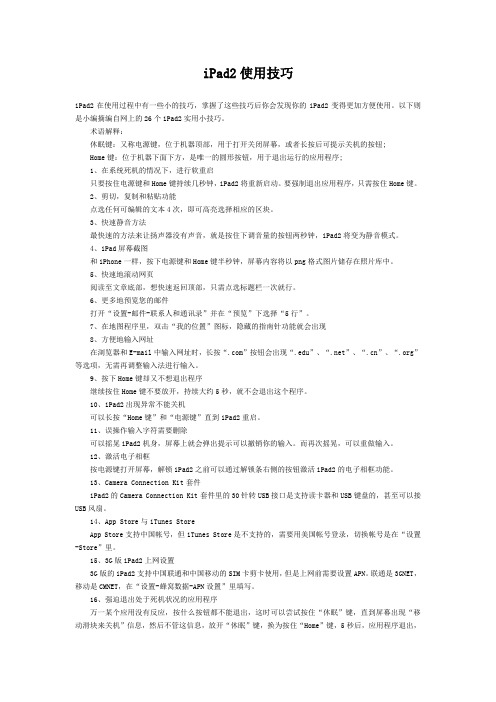
iPad2使用技巧iPad2在使用过程中有一些小的技巧,掌握了这些技巧后你会发现你的iPad2变得更加方便使用。
以下则是小编摘编自网上的26个iPad2实用小技巧。
术语解释:休眠键:又称电源键,位于机器顶部,用于打开关闭屏幕,或者长按后可提示关机的按钮;Home键:位于机器下面下方,是唯一的圆形按钮,用于退出运行的应用程序;1、在系统死机的情况下,进行软重启只要按住电源键和Home键持续几秒钟,iPad2将重新启动。
要强制退出应用程序,只需按住Home键。
2、剪切,复制和粘贴功能点选任何可编辑的文本4次,即可高亮选择相应的区块。
3、快速静音方法最快速的方法来让扬声器没有声音,就是按住下调音量的按钮两秒钟,iPad2将变为静音模式。
4、iPad屏幕截图和iPhone一样,按下电源键和Home键半秒钟,屏幕内容将以png格式图片储存在照片库中。
5、快速地滚动网页阅读至文章底部,想快速返回顶部,只需点选标题栏一次就行。
6、更多地预览您的邮件打开“设置-邮件-联系人和通讯录”并在“预览”下选择“5行”。
7、在地图程序里,双击“我的位置”图标,隐藏的指南针功能就会出现8、方便地输入网址在浏览器和E-mail中输入网址时,长按“.com”按钮会出现“.edu”、“.net”、“.cn”、“.org”等选项,无需再调整输入法进行输入。
9、按下Home键却又不想退出程序继续按住Home键不要放开,持续大约5秒,就不会退出这个程序。
10、iPad2出现异常不能关机可以长按“Home键”和“电源键”直到iPad2重启。
11、误操作输入字符需要删除可以摇晃iPad2机身,屏幕上就会弹出提示可以撤销你的输入。
而再次摇晃,可以重做输入。
12、激活电子相框按电源键打开屏幕,解锁iPad2之前可以通过解锁条右侧的按钮激活iPad2的电子相框功能。
13、Camera Connection Kit套件iPad2的Camera Connection Kit套件里的30针转USB接口是支持读卡器和USB键盘的,甚至可以接USB风扇。
苹果iPad 2四大技巧 让初学者不再犯愁
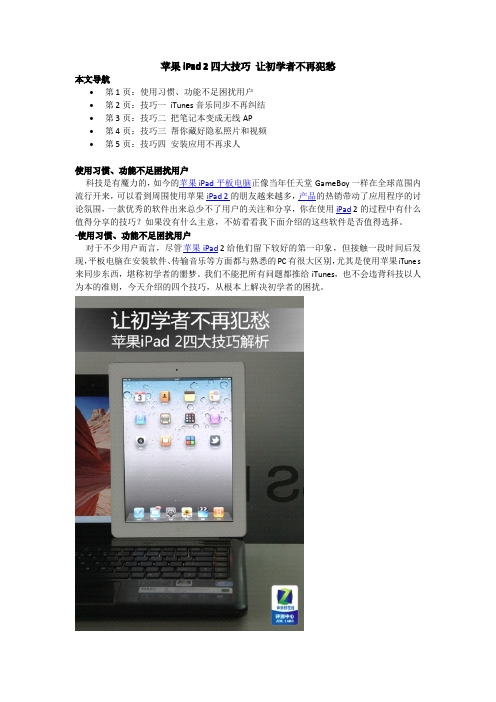
苹果iPad2四大技巧让初学者不再犯愁本文导航•第1页:使用习惯、功能不足困扰用户•第2页:技巧一iTunes音乐同步不再纠结•第3页:技巧二把笔记本变成无线AP•第4页:技巧三帮你藏好隐私照片和视频•第5页:技巧四安装应用不再求人使用习惯、功能不足困扰用户科技是有魔力的,如今的苹果iPad平板电脑正像当年任天堂GameBoy一样在全球范围内流行开来,可以看到周围使用苹果iPad2的朋友越来越多,产品的热销带动了应用程序的讨论氛围,一款优秀的软件出来总少不了用户的关注和分享,你在使用iPad2的过程中有什么值得分享的技巧?如果没有什么主意,不妨看看我下面介绍的这些软件是否值得选择。
·使用习惯、功能不足困扰用户对于不少用户而言,尽管苹果iPad2给他们留下较好的第一印象,但接触一段时间后发现,平板电脑在安装软件、传输音乐等方面都与熟悉的PC有很大区别,尤其是使用苹果iTune s 来同步东西,堪称初学者的噩梦。
我们不能把所有问题都推给iTunes,也不会违背科技以人为本的准则,今天介绍的四个技巧,从根本上解决初学者的困扰。
四大实用技巧让初学者不再犯愁小技巧大作为,相信通过四款软件,应用将变得更简单。
闲话少说,我们开始吧!技巧一iTunes音乐同步不再纠结·iTunes音乐同步不再纠结买完iPad之后第一件事是什么?激活,没错!目前苹果用户购机后都要由iTunes进行激活才能使用(未来将有所改善),这款软件可以帮助我们在App Store上买东西,播放音乐、传输或共享音乐使用,然而强大功能的背后,因使用习惯的问题也让不少初学者叫苦不迭。
一些用户表示,即使像苹果这样的高档货,在传输音乐方面的表现甚至不如山寨MP3播放器。
与在Windows下直接“拖拽”音乐文件的操作相比,iTunes中的“同步”是个让人头疼的事,过程麻烦不说,一不小心就会把之前保存的音乐删掉。
为此,向广大初学者介绍一款功能同样强大的多媒体管理软件——MediaMonkey,它除了拥有音乐管理、转换、烧录这些功能外,还能帮助苹果设备同步音乐,这就是我们今天要介绍的重点。
玩转苹果iPad全攻略 菜鸟变高手三步走
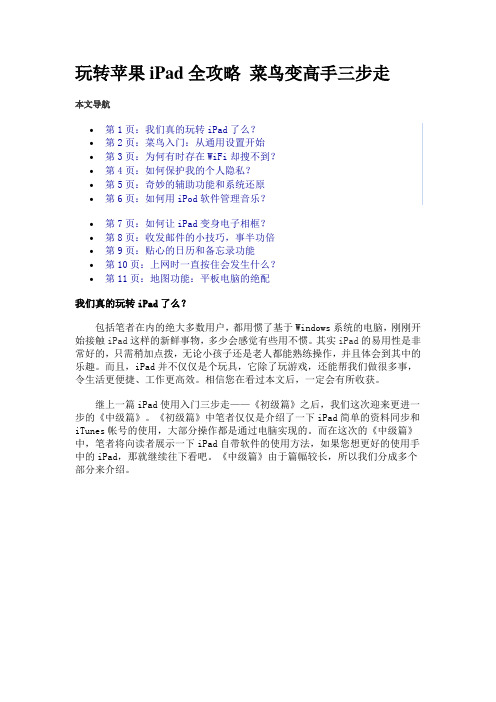
玩转苹果iPad全攻略菜鸟变高手三步走本文导航∙第7页:如何让iPad变身电子相框?∙第8页:收发邮件的小技巧,事半功倍∙第9页:贴心的日历和备忘录功能∙第10页:上网时一直按住会发生什么?∙第11页:地图功能:平板电脑的绝配我们真的玩转iPad了么?包括笔者在内的绝大多数用户,都用惯了基于Windows系统的电脑,刚刚开始接触iPad这样的新鲜事物,多少会感觉有些用不惯。
其实iPad的易用性是非常好的,只需稍加点拨,无论小孩子还是老人都能熟练操作,并且体会到其中的乐趣。
而且,iPad并不仅仅是个玩具,它除了玩游戏,还能帮我们做很多事,令生活更便捷、工作更高效。
相信您在看过本文后,一定会有所收获。
继上一篇iPad使用入门三步走——《初级篇》之后,我们这次迎来更进一步的《中级篇》。
《初级篇》中笔者仅仅是介绍了一下iPad简单的资料同步和iTunes帐号的使用,大部分操作都是通过电脑实现的。
而在这次的《中级篇》中,笔者将向读者展示一下iPad自带软件的使用方法,如果您想更好的使用手中的iPad,那就继续往下看吧。
《中级篇》由于篇幅较长,所以我们分成多个部分来介绍。
玩转苹果iPad全攻略菜鸟变高手三步走作为一个数码产品爱好者,笔者每拿到一款机器在观察过外观之后,最先要看的都是机器的设置。
通过设置我们可以了解到机器的软硬件情况,可以大概的看出到这款机器的功能有哪些。
所以要想熟悉iPad本身,笔者也从设置开始一步步给大家介绍一下它的功能到底有哪些?菜鸟入门:从通用设置开始·iPad设置下面我们先进入iPad的【设置】界面。
(笔者自己使用的是32G WiFi版的一代iPad)。
我们不按顺序来,首先进入【通用】选项,通过名字也能看出,这里是iPad 设置的精髓所在,机器系统的信息、各种功能的开关和一些有关信息显示的设置都集中在这里。
既然这么重要我们就逐一进行一下介绍吧。
设置iPad设置界面,被分为两个显示区域■ 关于本机关于本机这里我们主要是用来查看机器内部存储情况和软件版本信息,同时wi-Fi地址也会在这里显示。
iPad较为实用的操作技巧
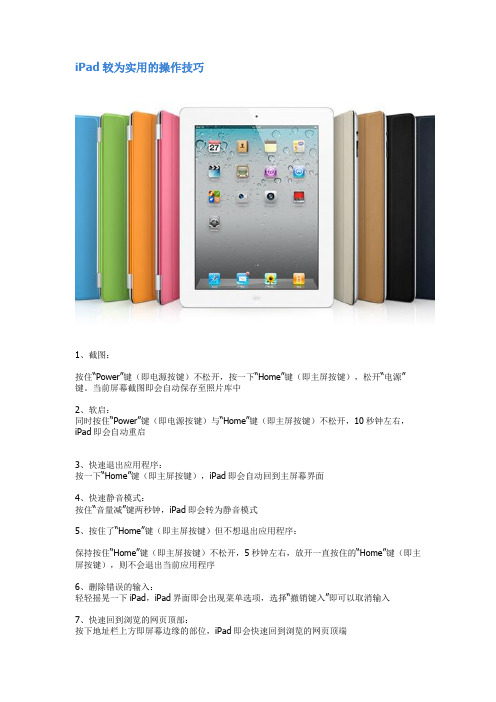
iPad较为实用的操作技巧1、截图:按住“Power”键(即电源按键)不松开,按一下“Home”键(即主屏按键),松开“电源”键。
当前屏幕截图即会自动保存至照片库中2、软启:同时按住“Power”键(即电源按键)与“Home”键(即主屏按键)不松开,10秒钟左右,iPad即会自动重启3、快速退出应用程序:按一下“Home”键(即主屏按键),iPad即会自动回到主屏幕界面4、快速静音模式:按住“音量减”键两秒钟,iPad即会转为静音模式5、按住了“Home”键(即主屏按键)但不想退出应用程序:保持按住“Home”键(即主屏按键)不松开,5秒钟左右,放开一直按住的“Home”键(即主屏按键),则不会退出当前应用程序6、删除错误的输入:轻轻摇晃一下iPad,iPad界面即会出现菜单选项,选择“撤销键入”即可以取消输入7、快速回到浏览的网页顶部:按下地址栏上方即屏幕边缘的部位,iPad即会快速回到浏览的网页顶端8、强行关闭无响应的应用程序:按住“Power”键(即电源按键)不松开,待屏幕显示滑块关机,松开“Power”键(即电源按键),按住“Home”键(即主屏按键)不松开,5秒种左右,无响应的应用程序即会退出,回到主屏幕界面9、设置后台播放的iPod音乐:连按两下“Home”键(即主屏按键),iPad即会提示一个设置菜单10、iPad连接电脑充电:运用Apple专用数据线将iPad与电脑连接好,关闭屏幕,iPad即会进入充电模式11、快速输入域名后缀信息:当在iPad中使用Safari或邮件中输入网址时,按住虚拟键盘的“.com”键,iPad即会提示“.edu”、“.net”、“.cn”、“.org”等域名后缀信息,12、使用外置键盘时使用iPad虚拟键盘:当iPad接入外置键盘,iPad虚拟键盘即会自动隐藏。
如果需要使用,则可以点击一下外置键盘的弹出按键。
iPad2使用技巧汇总
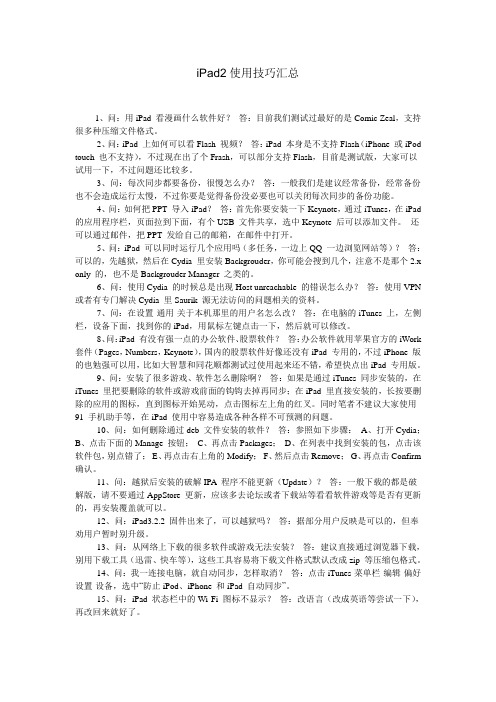
iPad2使用技巧汇总1、问:用iPad 看漫画什么软件好?答:目前我们测试过最好的是Comic Zeal,支持很多种压缩文件格式。
2、问:iPad 上如何可以看Flash 视频?答:iPad 本身是不支持Flash(iPhone 或iPod touch 也不支持),不过现在出了个Frash,可以部分支持Flash,目前是测试版,大家可以试用一下,不过问题还比较多。
3、问:每次同步都要备份,很慢怎么办?答:一般我们是建议经常备份,经常备份也不会造成运行太慢,不过你要是觉得备份没必要也可以关闭每次同步的备份功能。
4、问:如何把PPT 导入iPad?答:首先你要安装一下Keynote,通过iTunes,在iPad 的应用程序栏,页面拉到下面,有个USB 文件共享,选中Keynote 后可以添加文件。
还可以通过邮件,把PPT 发给自己的邮箱,在邮件中打开。
5、问:iPad 可以同时运行几个应用吗(多任务,一边上QQ 一边浏览网站等)?答:可以的,先越狱,然后在Cydia 里安装Backgrouder,你可能会搜到几个,注意不是那个2.x only 的,也不是Backgrouder Manager 之类的。
6、问:使用Cydia 的时候总是出现Host unreachable 的错误怎么办?答:使用VPN 或者有专门解决Cydia 里Saurik 源无法访问的问题相关的资料。
7、问:在设置-通用-关于本机那里的用户名怎么改?答:在电脑的iTunes 上,左侧栏,设备下面,找到你的iPad,用鼠标左键点击一下,然后就可以修改。
8、问:iPad 有没有强一点的办公软件、股票软件?答:办公软件就用苹果官方的iWork 套件(Pages,Numbers,Keynote),国内的股票软件好像还没有iPad 专用的,不过iPhone 版的也勉强可以用,比如大智慧和同花顺都测试过使用起来还不错,希望快点出iPad 专用版。
iPad入门速成 16招让你精通
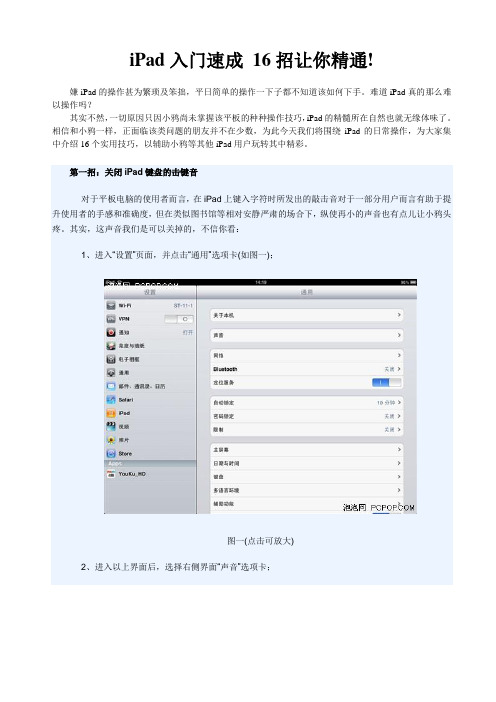
iPad入门速成16招让你精通!嫌iPad的操作甚为繁琐及笨拙,平日简单的操作一下子都不知道该如何下手。
难道iPad真的那么难以操作吗?其实不然,一切原因只因小鸦尚未掌握该平板的种种操作技巧,iPad的精髓所在自然也就无缘体味了。
相信和小鸦一样,正面临该类问题的朋友并不在少数,为此今天我们将围绕iPad的日常操作,为大家集中介绍16个实用技巧,以辅助小鸦等其他iPad用户玩转其中精彩。
第一招:关闭iPad键盘的击键音对于平板电脑的使用者而言,在iPad上键入字符时所发出的敲击音对于一部分用户而言有助于提升使用者的手感和准确度,但在类似图书馆等相对安静严肃的场合下,纵使再小的声音也有点儿让小鸦头疼。
其实,这声音我们是可以关掉的,不信你看:1、进入“设置”页面,并点击“通用”选项卡(如图一);图一(点击可放大)2、进入以上界面后,选择右侧界面“声音”选项卡;图二(点击可放大)3、进入图二界面后,调整“按键音”选项为“○”(“|”表示开启,“○”表示关闭),如图三。
图三(点击可放大)这样,用户就可以在各种环境中无声无息地尽请输入了。
第二招:快速录入常用字符中文的拼音以及法语等拉丁语系语言,实际上都是包含许多变体字母的,它们或有音调标明,它们也许形态不一,总之与我们常见的26个拉丁字母形态迥异。
除此之外,还有英文中常用的单引号,还有网址后缀等,要怎样才能在iPad中快速输入呢?别急,让我们一步步的来看:●带音标的变体字母点击字母“a”并按住2秒钟,稍后便可看到如图一所示字母“a”的各类变体。
大家可以看到,他们既包括了四调拼音,同时还包括了英文中的国际音标;图一(点击可放大)同理,如果大家想要输入字母“u”、“s”或其他一些字母的变体,通过该类技巧便可轻松完成。
●单引号在英文中我们会经常用到单引号,譬如“Can't”,例如“Don't”。
对于经常使用英文的朋友而言,怎样才能快速输入单引号呢?图二(点击可放大)实际上,各位朋友在只需在英文输入界面点击“!”键并按住不放,约2秒之后便会在上方弹出单引号,松手之后即可实现其输入。
iPAD2从入门到精通
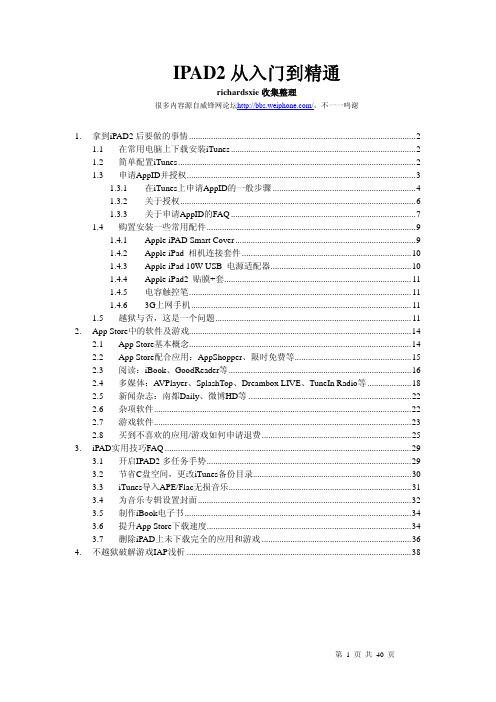
IPAD2从入门到精通richardsxie收集整理很多内容源自威锋网论坛/,不一一鸣谢1. 拿到iPAD2后要做的事情 (2)1.1 在常用电脑上下载安装iTunes (2)1.2 简单配置iTunes (2)1.3 申请AppID并授权 (3)1.3.1 在iTunes上申请AppID的一般步骤 (4)1.3.2 关于授权 (6)1.3.3 关于申请AppID的FAQ (7)1.4 购置安装一些常用配件 (9)1.4.1 Apple iPAD Smart Cover (9)1.4.2 Apple iPad 相机连接套件 (10)1.4.3 Apple iPad 10W USB 电源适配器 (10)1.4.4 Apple iPad2 贴膜+套 (11)1.4.5 电容触控笔 (11)1.4.6 3G上网手机 (11)1.5 越狱与否,这是一个问题 (11)2. App Store中的软件及游戏 (14)2.1 App Store基本概念 (14)2.2 App Store配合应用:AppShopper、限时免费等 (15)2.3 阅读:iBook、GoodReader等 (16)2.4 多媒体:A VPlayer、SplashTop、Dreambox LIVE、TuneIn Radio等 (18)2.5 新闻杂志:南都Daily、微博HD等 (22)2.6 杂项软件 (22)2.7 游戏软件 (23)2.8 买到不喜欢的应用/游戏如何申请退费 (25)3. iPAD实用技巧FAQ (29)3.1 开启IPAD2多任务手势 (29)3.2 节省C盘空间,更改iTunes备份目录 (30)3.3 iTunes导入APE/Flac无损音乐 (31)3.4 为音乐专辑设置封面 (32)3.5 制作iBook电子书 (34)3.6 提升App Store下载速度 (34)3.7 删除iPAD上未下载完全的应用和游戏 (36)4. 不越狱破解游戏IAP浅析 (38)1.拿到IPAD2后要做的事情1.1在常用电脑上下载安装iTunesiTunes是苹果公司官方工具。
IPAD实用技巧

IPAD实用技巧iPad是一款功能强大的智能设备,除了可以用来浏览网页、观看视频、玩游戏等娱乐功能外,还可以通过一些实用技巧提高其效能。
以下是一些iPad实用技巧,帮助你更好地利用这款设备:1. 分屏功能:iPad可以支持分屏功能,将屏幕分为两个窗口,同时运行两个应用程序。
通过向上滑动屏幕底部的Dock栏,然后将应用程序拖曳到屏幕两侧,即可实现分屏。
2.多任务管理:在分屏功能的基础上,还可以通过多任务管理功能来快速切换应用程序。
只需将手指从屏幕底部向上滑动,即可打开多任务管理视图,然后选择需要切换的应用程序。
3. 使用iCloud:iPad可以与iCloud云存储进行同步,将文件、照片、备忘录等数据自动备份到云端,并在不同设备之间同步。
这样可以确保你的数据随时可用,并在设备损坏或丢失时进行恢复。
4. Siri语音助手:iPad配备了Siri语音助手,可以通过语音指令来控制设备。
只需长按Home键或说出“嘿,Siri”,然后提请Siri进行操作,如播放音乐、发送短信、设置提醒等。
5.快速操作面板:通过向下滑动屏幕顶部右侧的状态栏,可以打开快速操作面板。
在这个面板上,你可以快速调整屏幕亮度、音量、打开/关闭Wi-Fi和蓝牙等。
6. Apple Pencil支持:iPad Pro系列设备配备了Apple Pencil,可以用于绘图、写字、标记文档等。
Apple Pencil具有高灵敏度和低延迟,可以提供更加真实的书写和绘画体验。
8. 锁定屏幕旋转:iPad屏幕可以自动旋转,根据设备的方向调整屏幕的显示模式。
如果你想锁定屏幕的方向,只需在屏幕底部向上滑动,然后点击旋转锁定图标。
9. 使用手势操作:iPad支持多种手势操作,例如双指放大/缩小、三指滑动切换应用程序、四指向上滑动打开多任务管理等。
通过学习和使用这些手势,可以更高效地操作iPad。
10. 使用无线键盘:如果你经常需要在iPad上进行大量文本输入,可以考虑连接一个无线键盘。
- 1、下载文档前请自行甄别文档内容的完整性,平台不提供额外的编辑、内容补充、找答案等附加服务。
- 2、"仅部分预览"的文档,不可在线预览部分如存在完整性等问题,可反馈申请退款(可完整预览的文档不适用该条件!)。
- 3、如文档侵犯您的权益,请联系客服反馈,我们会尽快为您处理(人工客服工作时间:9:00-18:30)。
【五十个实用技巧:不越狱照样玩转iPad Air2】1、死机重启及如何进入恢复模式苹果的设备都比较稳定,但这并不等于iPad Air或iPad mini Retina不会死机。
死机了怎么办?iPad电池可是内置的,后盖一般用户也打不开。
方法是:同时按住机身顶端的电源键和圆形的HOME键超过8秒钟,这时iPad Air或iPad mini Retina就会重新启动。
关机状态下,按住电源键3秒后同时再按住home键10秒,然后松开电源键只按住home 键10秒,进入DFU模式(设备故障需强制刷机才用到)。
关机状态下按住home键不放,然后用数据线连接至电脑,松开home键,即可进入恢复模式。
2、不重启强退死锁程序有时遇到程序死锁(即游戏或软件卡住,无法退到主屏幕),但你又不想重启iPad,怎么办? 按住〔Home〕键不放,可强制退出程序。
如果还无法退出,长按电源键,直到屏幕出现“移动滑块来关机”字样,这时别管它,松开电源键,按下HOME键5秒,应用程序会强行退出,但系统不会重启。
如果以上两种方法都不行,那就一直按住电源键和〔Home〕键重启机子吧。
3、没有充电器iPad如何充电如果iPad在使用数据线连接电脑的时候,萤幕会关闭进入充电状态,若萤幕打开,则会显示「未在充电」,但事实上仍在充电中。
充电过程中需确保电脑处于开机状态,处于睡眠或待机状态的电脑无法为iPad充电。
(这种方式只作为应急使用且充电效率较低不建议采用)4、隐藏符号及显示iPad的隐藏指南针按住键盘上的某个键不放,就会跳出隐藏的相似符号可以选择输入。
(提示需要切换至English键盘才可行)打开系统自带地图,按两下“我的位置”图标,隐藏的指南针就会出现了。
5、快速回到页面顶端用Safari浏览网页或使用其他程式的时候,只要点击萤幕上方的「状态列」,就能快速回到页面的最端顶。
(有人喜欢点状态列的时间,习惯用法)6、多任务手势及点击翻页四指做「抓合」动作,可以返回主屏幕;四指上推,会显示多任务栏;四指左右滑动,可以直接在任务之间切换;以上三个手势,用五指也可以实现。
除了可以用手指在屏幕上滑动换页外,点击桌面左下右下角,一样可以切换翻页。
(多点几下,它会翻的,只是比较迟钝,所以还是建议用手指滑动比较顺手)生活小常识(/shenghuoxiaochangshi)7、将不常用的程序放到文件夹里在iPad Air或iPad mini Retina上创建文件夹只需要将一个程序图标拖到另一个程序图标上,就会自动创建文件夹,并将这两个程序都放到一个文件夹里。
接下来,你还可以将更多的图标拖着放进去。
建议把不常用的应用都放到文件夹里,一个文件夹最多可以放20个应用。
8、无需转换格式就可直接共享观看电脑上的影片只需有一台式机或笔记本电脑,使用环境中要有WiFi无线网络。
在iPad Air或iPad mini Retina端安装软件Air Video,台式机或笔记本电脑端需下载并安装软件Air Video Server,PC端软件安装需要JAVA环境,如果电脑无此环境,需要下载个JAVA运行库安装一下。
启动电脑端的Air Video Server,找到Remote,选择并确定其项下的Enable Access from Internet (Beta),点击下方的Retry,将This Server Pin后出现的数字填入iPad Air或iPad mini Retina的Air Video程序中Enter Server PIN 后的空格内。
默认shared folders(共享目录)这里点击add disk folder(增加磁盘文件夹),然后选择电脑中影片视频的目录文件夹。
接下来启动已经加入WiFi局域网的iPad Air或iPad mini Retina上Air Video软件,软件会进行自动搜索,查找局域网中的其它电脑并显示出电脑的完整名称。
点击电脑后,则会看到你刚刚设置的共享视频目录,进入目录后则会看到视频列表,找到你想看的视频后,点击Play即可开始欣赏影片了!如果需要转换格式会稍微等几秒钟后即可开始播放,格式转换在PC上实时进行。
9、常用域名在浏览器输入网址时,按住键盘上的〔.com〕键,就会跳出.net、.edu.、.hk、.tw等其他常用网域名可以选择。
10、输入文本的撤销与反撤销在数字键盘下有个按键叫“撤销(undo)”,点一下能撤销最近输入的文本。
如果撤销之后后悔了,那么进入符号键盘,点符号键盘上的“重做(redo)”能取消刚才的撤销。
文字输入错误时,也可以直接稍微用力摇晃你的iPad Air或iPad mini Retina后撤销,再次摇晃则是取消撤销。
只要摇晃iPad机身,会跳出提示可以「撤销输入」。
点击「撤销输入」即可重新输入文字。
因误操作等原因删掉了好不容易打出的文本,可以试试摇两下即可恢复。
11、反选文本的正确技巧编辑文本状态下,在文本上长按能调出放大镜,在放大镜状态下左右移动,以此来精确控制光标。
轻点光标就能选择文本或是全选文本,粘贴也是如此。
直接在想选取的文本上双击即可选择该文本,可以通过移动前后两个光标来调整反选框大小。
选择文本后即可执行复制粘贴等操作。
非编辑文本状态下(如看网页),仅能通过在文本上长按来反选文本。
12、句号快捷键在输入英文或中文时,只要在输入的文字后面连按两下〔Space〕空白键,就可以快速输入一个句号。
(如果不喜欢这个功能,可以进入「设定」→「通用」→「键盘」→「句号快捷键」,将「句号快捷键」功能关闭即可)13、拆分键盘和悬浮键盘由于iPad 的屏幕尺寸比较大,双手拿着打字会比较费劲,尤其是手比较小的女生。
其实,你只需要用两个大拇指将键盘强行“掰开”就可以了。
也就是将手指放在键盘的左边和右边,然后做出往两边拉一下的动作。
也可长按右下角的键盘隐藏按钮可以直接拆分键盘,还能悬浮键盘。
14、点击空白处也能出字搭载iOS 5的iPad可以实现键盘拆分功能,这样一来,双手握持时两个大拇指就能很方便的输入字符。
拆分后的中间空白面板没用了吗?不是的,在图示位置隐藏了六个字母,左侧三个是Y、H、B,右侧三个是T、G、V,刚好对应的是键盘上原本挨着的两个字母。
15、计时器设定音乐播放结束时间计时器一个技巧。
在系统自带的时钟应用内,选择计时器,然后点开计时器结束时xxxx,进去选择最下面的停止运行,就能在设定的计时结束后停止运行后台程序。
晚上听歌睡觉,开着音乐后设定计时1小时停止,那么在一小时后歌曲就停止播放了。
16、双击Home 键调屏幕亮度双击Home 键之后会展示后台正在运行的任务列表,如果再用手指往右滑动列表(即将左边的内容拖出来),你就会发现这里有直接调节屏幕亮度的滑块,并且还可以从这里播放音乐、调整音量、启动「音乐」应用。
17、在Dock 栏放6个图标主屏幕最下面的那一栏叫做Dock 栏(OS X 系统也是),如果你新买的iPad Air或iPad mini Retina,会注意到Dock 栏只有4个图标,其实是可以放6个图标的,你只需要把主屏幕上的图标拖到Dock 栏上去就可以了。
18、在IPAD中隐藏视频文件使用rushplayer播放器可设置密码,还可以手势控制快进后退。
若使用QQ影音播放器,里面直接就有个加密列表,拖过去加个密码即可。
使用oplayeer播放器,没密码就无法打开且支持wifi传输。
还可安装插件Icon passcode,可为任何应用设定密码,譬如快播,可看各种格式视频。
19、将网站收藏到主屏幕上在浏览网页时,如果遇到比较喜欢的网站,可以直接将其收藏到主屏幕上。
方法很简单,直接点击Safari 浏览器地址栏左侧的「箭头」按钮。
然后选择「添加到主屏幕」即可。
这样,下次访问该网站就可以直接点击主屏幕上的图标访问,而不用进入浏览器再输入网址了。
20、直选文字输入形式及大小写快速切换长按输入法切换键可直接选择输入法。
默认情况下,单击↑按键后该字符就会变成蓝色,再次输入字母时就是大写格式,继续输入的话就会变回小写。
如果需要连续大写操作的话,只需双击↑按键就会进入大写模式,之后输入的字符都将是大写格式。
21、快速定位、复制粘贴你是否经常抱怨输入时点不到位置上?快来使用放大镜功能吧,在文本区域长按屏幕即可调出放大镜,拖动放大镜后可以定位插入点,精确度非常高。
点击【选择】后即可选中内容长短也可以由左右两侧的小蓝点滑动控制。
复制一个单词只需要双击它。
然后即可复制或者剪切,在需要的地方长按屏幕即可粘贴。
如需要复制一个段落,点选任何可编辑的文本4次,即可高亮全选相应的区块。
22、快速到达指定日期如果想要在日历上选择距离今天较远的一个日期,单击左右两侧的前进或者后退箭头可不是办法,这时候只需按住最左或者最右那一个年份,这时年份数据就会滚动,到达想要的年份停止即可。
23、快速打开iPod音乐控制功能和快速静音及将静音开关变成屏幕方向锁定开关在萤幕锁定的状态下连点两次〔Home〕键可以叫出iPod音乐控制功能。
快速静音只需按住向下的降低调量键两秒钟,iPad就会快速变成静音模式。
iPad Air或iPad mini Retina右侧可以上下拨动的开关,默认情况下它是用于开启/关闭「静音」功能的,不过我们可以在「设置——通用——侧边开关用于:处,将其设置成“锁定屏幕旋转”开关,这样不管你是横拿还是竖拿iPad,都不会自动变换画面方向了。
24、关闭「应用内购买」功能及防止不必要的下载如果买iPad Air或iPad mini Retina是为了给家里的小孩子玩的话,这一条可谓非常重要。
因为很多软件中随时都有可能弹出的「应用内购买」功能。
小孩子很好奇并喜欢去点,也许点击一下,你的钱就花出去了(一般情况下没这么严重,毕竟还要输入密码呢),为防止万一,还是关闭掉为好。
进入「设置——通用——访问限制」,点击上面的「启用访问限制」,然后往下滚动到「允许的内容:」部分,关闭其中的「应用程序内购买」功能。
iPad Air或iPad mini Retina让小朋友玩的时候,万一不小心乱点装个不必要的程序、或者删个有用的程序可就不好了,给他们之前设置一下就可以防止误操作了。
在通用、访问权限中,通过密码进入权限设置,关闭安装应用程序、删除应用程序即可。
之后AppStore就隐藏起来了,按压程序成为晃动状态后也没有了删除那个小叉。
25、开启电子相框功能在iPad萤幕锁定的状态下点击右下角的图案,可以开启电子相框功能。
当你点亮iPad Air或iPad mini Retina屏幕时,在滑动解锁条的右边有一朵小花。
点击一下很快就能进入到图片播放模式。
可以在设置中调节播放速度,还可以关闭“zoom in onfaces”——因为它只会让你的照片更难看。
